如何使用 Photoshop 2018 为图片添加透明箭头
来源:网络收集 点击: 时间:2024-02-28【导读】:
一篇好的经验能够教你深入了解某方面的知识和内容。你不止更懂得如何完成任务,还更懂得如何做的完美。你变得更有自信,而不只是只有知识的一个树干--只有光秃秃的树干,而没有绿叶红花。你会成为一位智者,对某一方面的知识有着系统深刻的认识!下面就详细的告诉小伙伴们,如何使用 Photoshop 2018 为图片添加透明箭头工具/原料more电脑Adobe Photoshop 2018 方法/步骤1/6分步阅读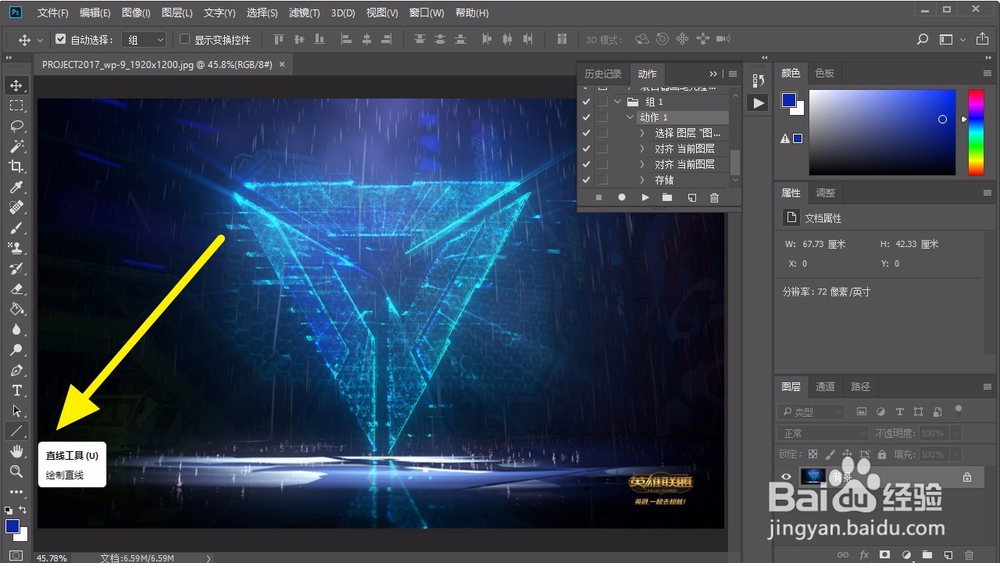 2/6
2/6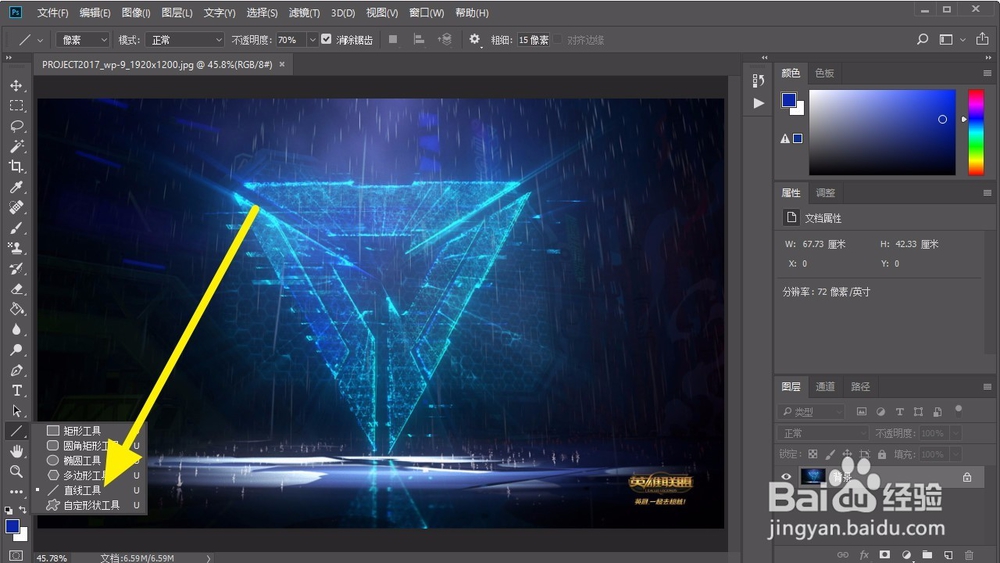 3/6
3/6 4/6
4/6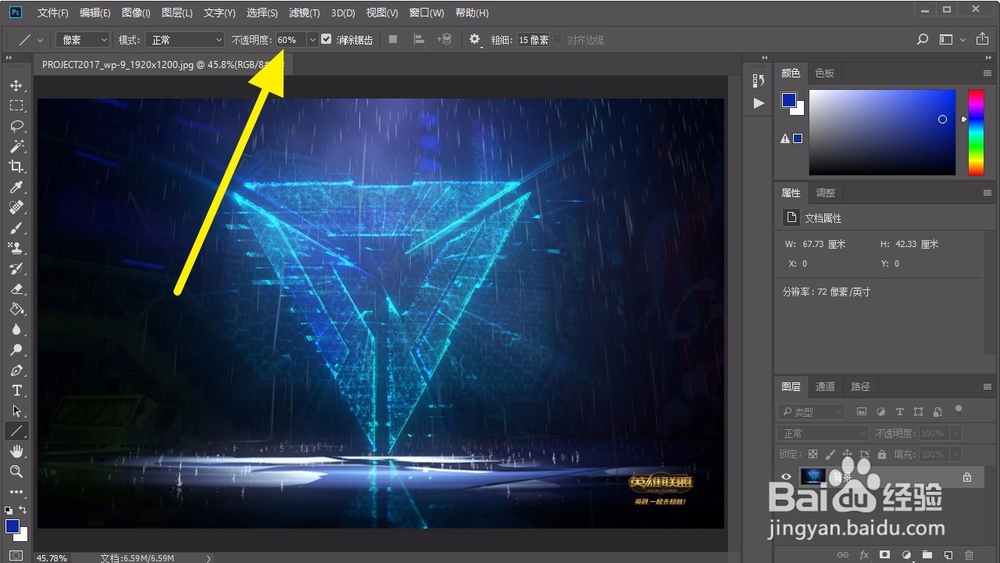 5/6
5/6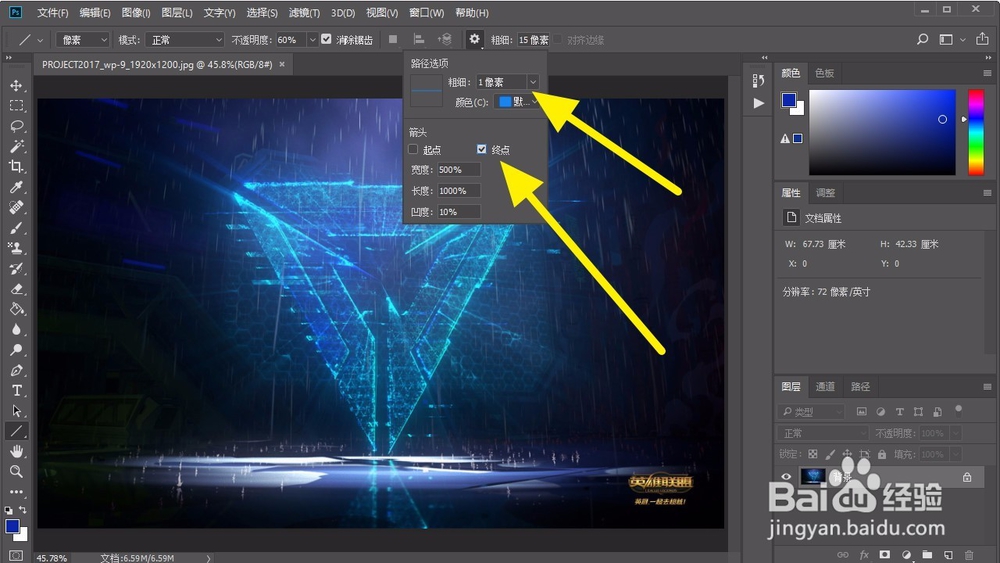 6/6
6/6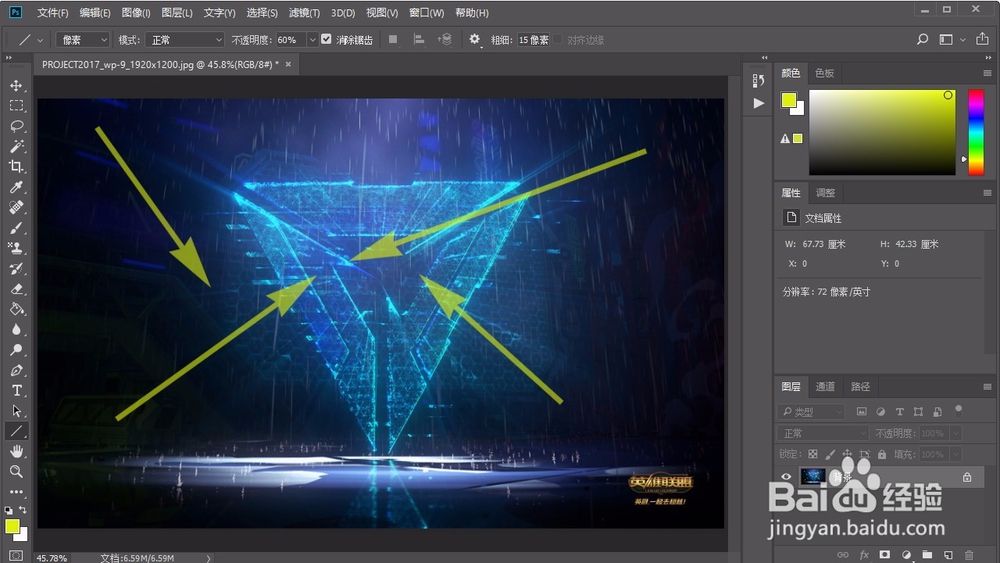 注意事项
注意事项
首先我们打开图片,选择左侧工具栏中的直线工具
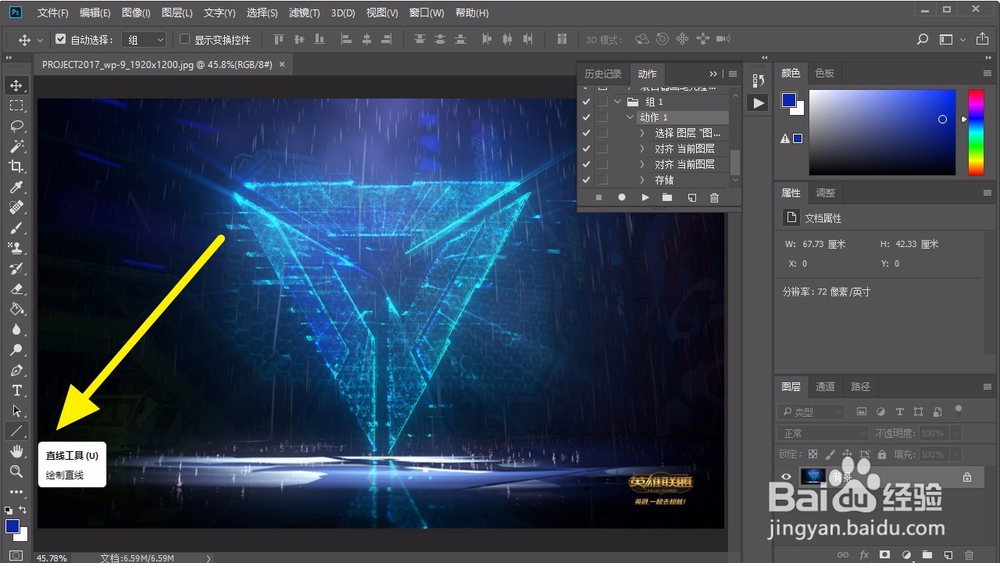 2/6
2/6在下拉列表中,我们选择直线工具。
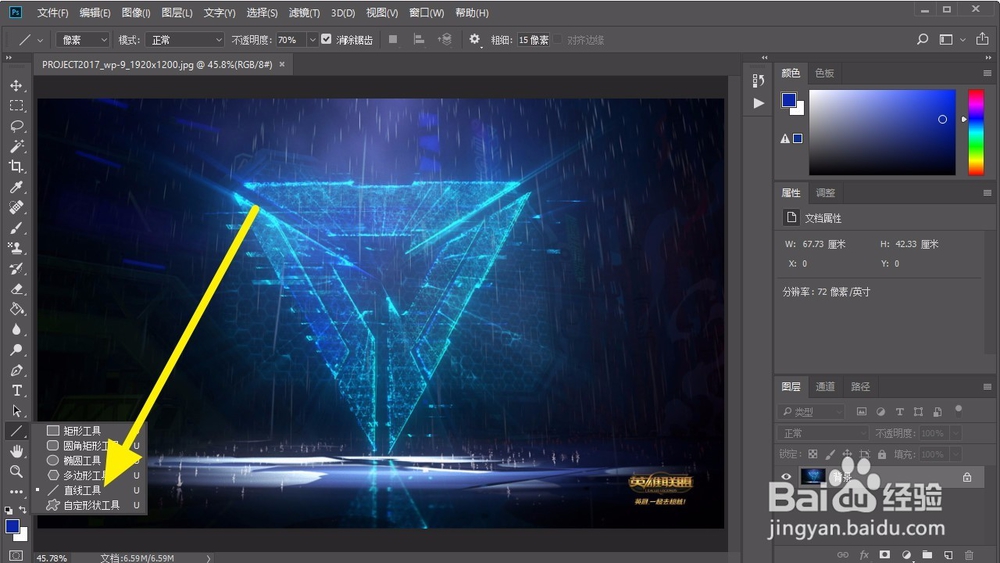 3/6
3/6我们选择上方的像素模式。
 4/6
4/6在右侧,我们可以调节不透明度,我们可以输入一个准确的数值。
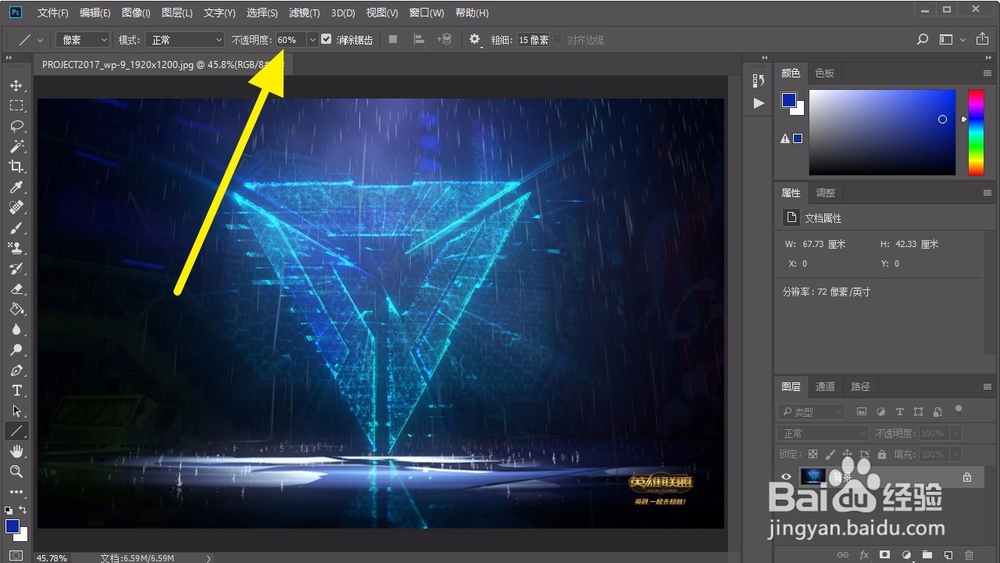 5/6
5/6接着我们勾选终点箭头,同时可以调节线形的粗细
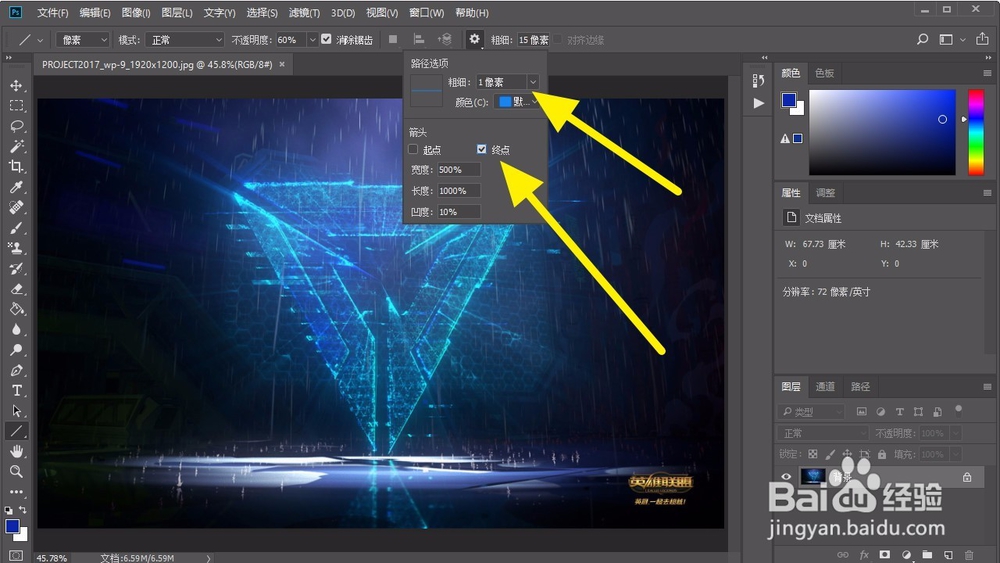 6/6
6/6设置完成之后,我们就可以在图片上面划箭头了
如果这篇帖子有用,记得收藏哦!不要让这篇帖子遗忘在纷纷浩淼的网络海洋中喽!
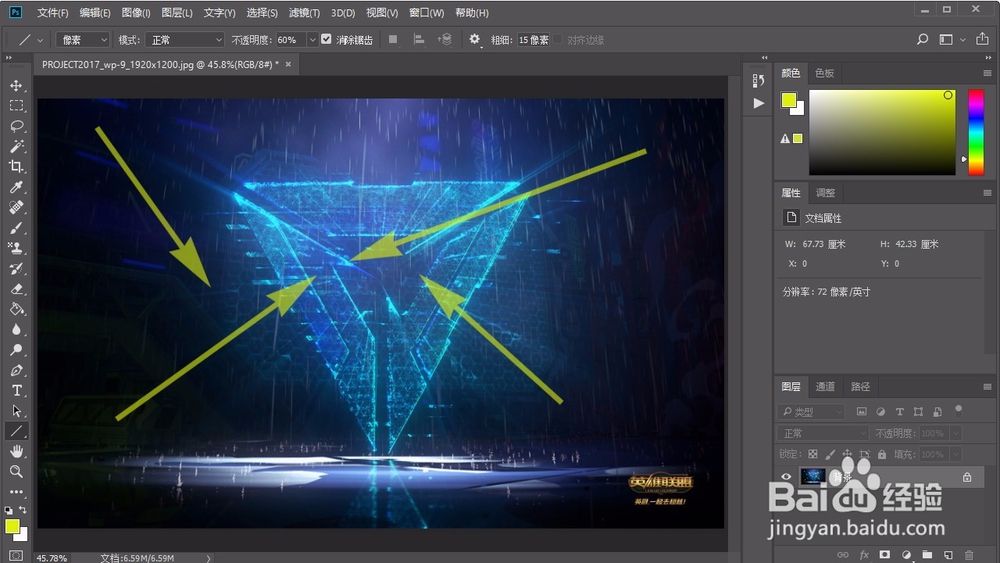 注意事项
注意事项好的方法是解决一切复杂问题的开始!
PHOTOSHOP软件箭头版权声明:
1、本文系转载,版权归原作者所有,旨在传递信息,不代表看本站的观点和立场。
2、本站仅提供信息发布平台,不承担相关法律责任。
3、若侵犯您的版权或隐私,请联系本站管理员删除。
4、文章链接:http://www.1haoku.cn/art_166828.html
上一篇:Oracle数据库设置主键自增
下一篇:oppo reno4导航键设置方法介绍
 订阅
订阅